Möglicherweise haben Sie TS-Dateien, die auf Ihrem Gerät nicht abspielbar sind. Sie könnten wichtig sein, aber der Zugriff auf das TS-Format ist etwas schwierig. Dank moderner Konvertierungstools können Sie jetzt jedoch TS zu MP4, und es ist nur eine Frage der zu verwendenden Software. Zum Glück sind Sie hier richtig, denn wir haben die besten Konverter, die Sie für Windows oder Mac herunterladen können. Lassen Sie uns anfangen.
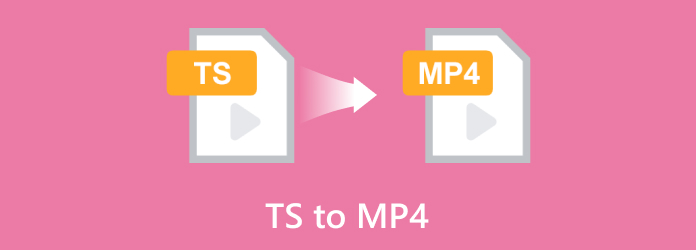
- Teil 1. Was ist TS Video?
- Teil 2. So wählen Sie einen TS-zu-MP4-Konverter aus
- Teil 3. 7 Tools zum Konvertieren von TS in MP4
- Teil 4. Häufig gestellte Fragen zu TS zu MP4
| Konverter | Unterstützte Plattformen | Preisgestaltung | Formate | Konvertierungsgeschwindigkeit | Beste für |
| Videokonverter Ultimate | Windows, Mac | $18.7 | MP4, VOB. TS usw. | Schnell | Intuitive Konvertierung ohne Qualitätsverlust |
| FFmpeg | Windows, Mac | Frei | TS, MKV, MOV usw. | Durchschnitt | Komplexe Konvertierung mithilfe der Eingabeaufforderung |
| Handbremse | Windows, Mac, Linux | Frei | MP4, VOB. TS usw. | Langsam | Kostenlose und Open-Source-Transkodierung |
| VLC | Windows, Mac, Linux | Frei | MOV, MKV usw. | Langsam | Videowiedergabe mit integriertem Konverter |
| Winx HD-Videokonverter | Windows, Mac | $4.9 | MP4, FLV, AVI usw. | Durchschnitt | Toolkit mit KI-Integration |
| Konvertieren | Chrome, Safari usw. | Frei | WebM, MP4 usw. | Langsam | Eine einfache Konvertierung online |
| CloudConvert | Chrome, Firefox, Edge usw. | Frei | MP4, MOV, MKV usw. | Durchschnitt | Mehrere kleinere Videos gleichzeitig konvertieren |
Teil 1. Was ist TS Video
TS oder Video Transport Stream speichert Videodaten mit MPEG-2 als Standardvideokomprimierung. Das Format wird normalerweise zum Speichern von Videos auf DVDs verwendet, wurde aber zum Speichern von Rundfunkmedien populär. Seine Entwicklung besteht in der Fähigkeit, Multimediainhalte über verschiedene Netzwerke, darunter Kabel, Satellit und das Internet, zu liefern. Aber trotz seines herausragenden Potenzials kann die Handhabung von TS komplex sein, und sein Inkompatibilitätsproblem stellt ebenfalls ein großes Hindernis dar. Dies kann der Grund sein, warum Sie TS mithilfe eines Videokonverters in MP4 umwandeln müssen.
Teil 2. So wählen Sie einen TS-zu-MP4-Konverter aus
Die Auswahl eines Konverters kann eine Herausforderung sein, insbesondere da auf dem Markt mehr Tools verfügbar sind. Sie müssen Kriterien berücksichtigen wie:
- Benutzerfreundlichkeit: Die Benutzeroberfläche eines Konverters sollte für Sie komfortabel sein. So müssen Sie sich nicht mit den Funktionen vertraut machen und können sich stattdessen ganz auf das Konvertieren konzentrieren.
- Funktionen: Ein TS-zu-MP4-Konverter muss über die notwendigen Tools für eine effektive Konvertierung verfügen. Es kann eine Funktion für die Stapelkonvertierung, Videobearbeitung usw. sein.
- Konvertierungsgeschwindigkeit: Niemand würde stundenlang warten, um TS-Dateien zu konvertieren. Suchen Sie nach einem Konverter mit guter GPU-Beschleunigung, um Dateien schnell zu verarbeiten.
- Preis: Nicht alle teuren Konverter sind ihr Geld wert. Suchen Sie nach einem erschwinglichen, aber dennoch effektiven Konverter.
Teil 3. 7 Tools zum Konvertieren von TS in MP4
Videokonverter Ultimate
Für ein schnelles und hochwertiges Ergebnis konvertieren Sie TS in MP4 mit Videokonverter Ultimate. Es ist ein moderner Konverter, der Hunderte von Videoformaten unterstützt, darunter TS, VOB, HEVC, AVI, MP4 und mehr. Seine unkomplizierte Benutzeroberfläche ist einfach zu bedienen und verfügt über konfigurierbare Ausgabeeinstellungen für Videocodec, Auflösung, Bitrate, Abtastrate und mehr. Darüber hinaus können Sie problemlos mehrere Dateien oder Ordner importieren, um sie ohne Verzögerung im Stapel zu konvertieren. Video Converter Ultimate ist der führende Konverter, den Sie unter Windows und macOS herunterladen sollten.
- Nahtlose Konvertierung für veraltete und moderne Formate.
- Stellen Sie Voreinstellungen mit einer neuen Videoauflösung und -qualität bereit.
- Schneller Vorgang mit GPU-Beschleunigung.
- Vollständige Bearbeitungsfunktionen zum Zuschneiden, Hochskalieren, Zusammenführen und Bearbeiten von Videos.
Schritt 1. Drücke den Kostenfreier Download Schaltfläche, um den TS-zu-MP4-Konverter auf Ihren Computer zu laden.
Kostenfreier Download
Für Windows
Sicherer Download
Kostenfreier Download
für macOS
Sicherer Download
Installieren und starten Sie die Software. Klicken Sie dann auf Hinzufügen Schaltfläche, um die zu konvertierenden Dateien zu importieren.
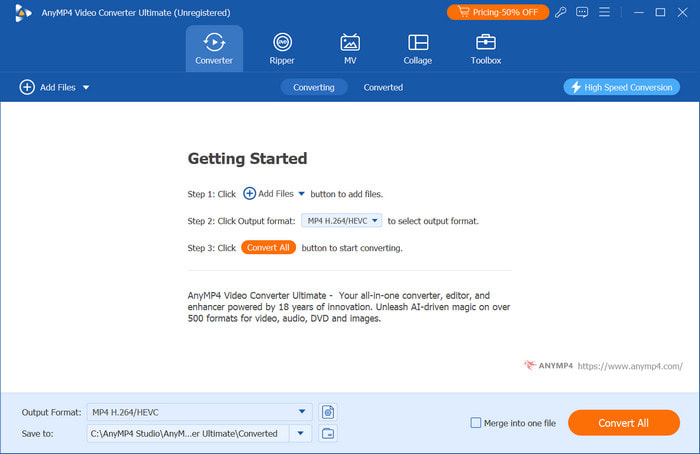
Schritt 2. Gehen Sie zum Alles konvertieren in Dropdown-Menü und greifen Sie auf die Registerkarte „Video“ zu, wo Sie MP4 als Ausgabeformat auswählen können. Fahren Sie dann mit dem benutzerdefinierten Profil fort, wenn Sie Codec, Auflösung, Qualität usw. ändern müssen.
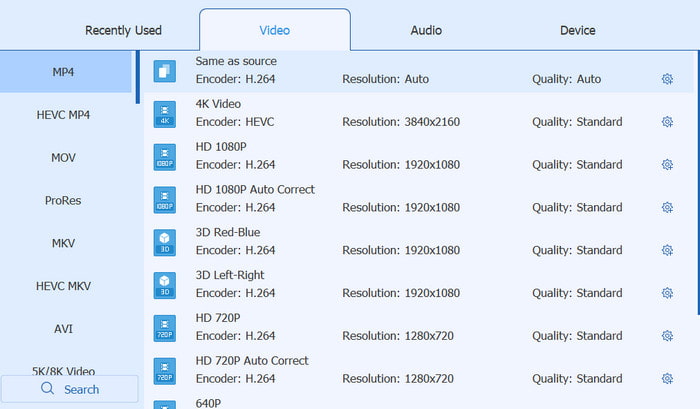
Schritt 3. Gehen Sie zum Menü Speichern unter im unteren Teil der Hauptoberfläche und wählen Sie einen Ordner aus, in dem Sie die konvertierten Videos speichern möchten. Klicken Sie dann auf Konvertieren alle Klicken Sie auf die Schaltfläche „Verarbeiten“ und warten Sie einige Minuten, bis der Vorgang abgeschlossen ist.
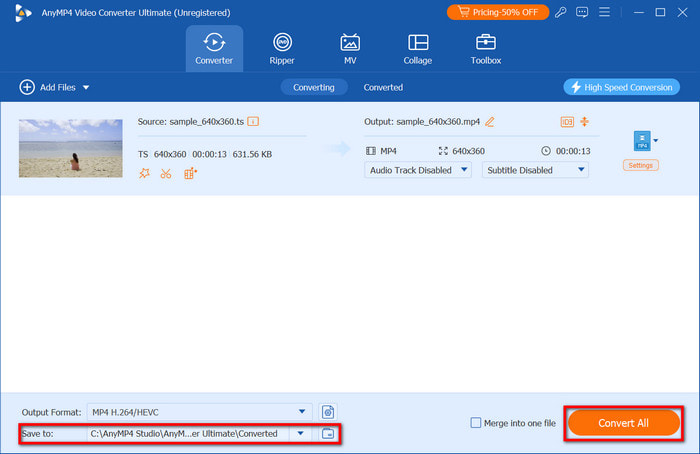
Dies ist der beste TS-zu-MP4-Konverter in Bezug auf Benutzerfreundlichkeit, erstaunliche Funktionen und beeindruckende Ergebnisse. Probieren Sie die kostenlose Testversion aus und entdecken Sie eine effektive Konvertierung mit Video Converter Ultimate.
FFmpeg
FFmpeg bietet großes Potenzial für die Konvertierung von TS in MP4. Es ist ein Befehlszeilentool, das Video- und Audioformate mithilfe von Codeanweisungen transkodiert. Es eignet sich auch gut für grundlegende Bearbeitungen, wie das präzise Zuschneiden und Schneiden des Videos. Obwohl es etwas komplex ist, ist FFmpeg eine großartige Alternative für eine ordnungsgemäße Konvertierung.
Pro
- Aktivieren Sie diese Option, um Videodateien zu komprimieren oder zu dekomprimieren.
- Unterstützt alte und neuere Formate.
Nachteile
- Ein falsches Zeichen führt nicht zur Konvertierung des Videos.
- Für Erstbenutzer kompliziert.
Schritt 1. Installieren Sie FFmpeg auf Ihrem Computer. Drücken Sie dann gleichzeitig die Tasten Windows und R, um das Dialogfeld Ausführen zu öffnen. Geben Sie CMD um auf die Eingabeaufforderung zuzugreifen. Sie müssen eingeben CD\ zuerst, dann cd FFmpegTool um auf den FFmpegTool-Ordner zuzugreifen.

Schritt 2. Wenn das Eingabeaufforderungsfenster erscheint, geben Sie ein CD-Behälter Und exeAls Letztes müssen Sie den folgenden Befehl eingeben, um TS in MP4 zu konvertieren: ffmpeg -i IhrVideoname.ts -c:v libx264 Ausgabedateiname.mp4
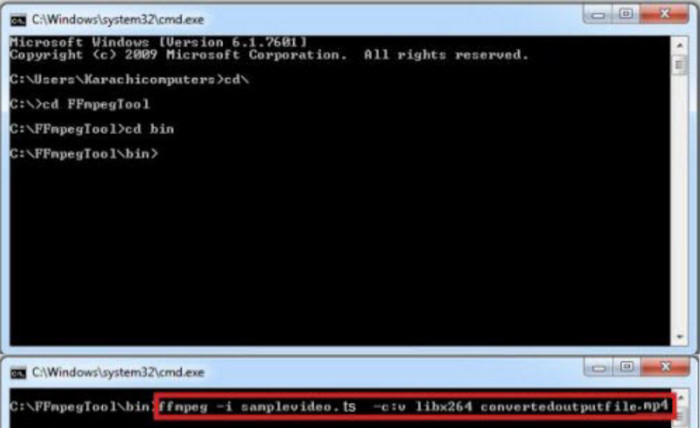
Viele fortgeschrittene Benutzer bevorzugen FFmpeg, da es eine effiziente Konvertierung und Bearbeitung ermöglicht. Obwohl dies ein großer Vorteil ist, wird es einige Zeit dauern, bis man sich mit den Befehlen zum Konvertieren von Video- oder Audiodateien in ein anderes Format vertraut gemacht hat.
Handbremse
Handbremse ist eine weitere zugängliche Software zum Konvertieren von TS in MP4 unter Windows und Mac. Es ist kostenlos und Open Source und verfügt über robuste Funktionen zum Bearbeiten des Ausgabeformats, der Auflösung und der Qualität. Basierend auf seiner Funktionalität können Sie Ihrem Video auch andere Elemente hinzufügen, darunter Untertitel, Titel und Kapitel.
Pro
- Konvertieren Sie gängige digitale Dateien, DVDs und Blu-rays.
- Kodieren Sie Videos mit AV1, H.264, MPEG-2 usw.
- Rauschunterdrückung, Deomb-Entfernung und Skalierung sind verfügbar.
Nachteile
- Überladene Benutzeroberfläche, die die Lernkurve steiler macht.
- Langsame Verarbeitungszeit.
Schritt 1. Öffnen Sie HandBrake und laden Sie die TS-Datei hoch, indem Sie zum Open Source Menü im oberen Teil der Hauptoberfläche.
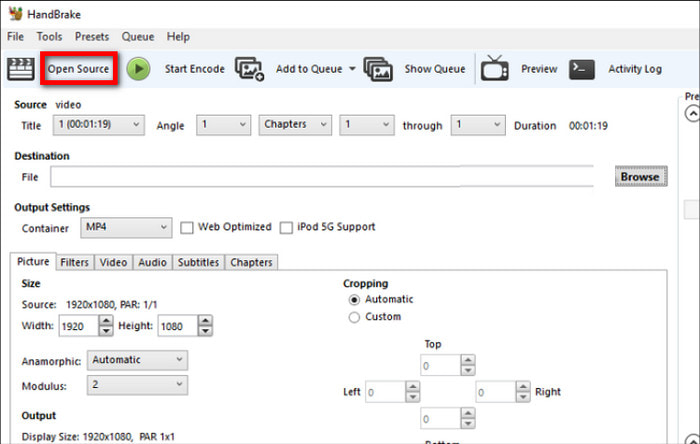
Schritt 2. Wählen Sie eine MP4-Vorgabe mit einer festen Konfiguration oder ändern Sie die Ausgabeeinstellung manuell mit einer neuen Auflösung, Qualität usw. Legen Sie einen Zielordner für die Ausgabedatei fest und klicken Sie dann auf Kodierung starten Schaltfläche, um das Video zu verarbeiten.
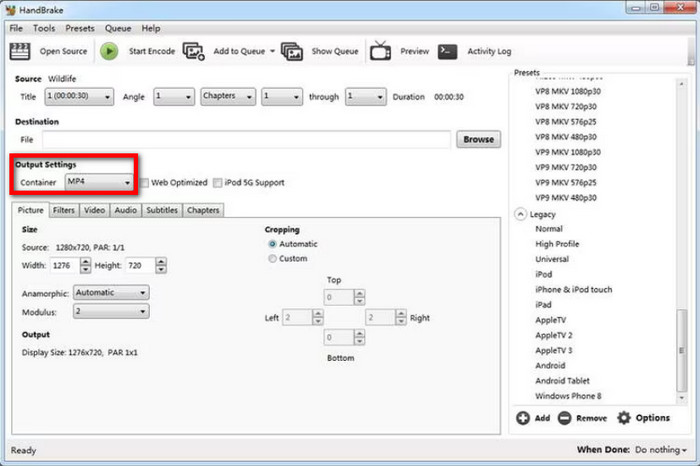
Als kostenloser und professioneller Konverter ist HandBrake ideal für Ihre TS-Dateien. Seine erweiterten Einstellungen machen die Konfiguration mühelos, aber das Konvertieren einer Datei mit neuen Videoeigenschaften dauert seine Zeit.
VLC
Abgesehen davon, dass es ein flexibler Mediaplayer ist, VLC kann auch TS-Dateien in MP4 konvertieren. Es verfügt über ein Konvertierungstool, mit dem Sie die Dateierweiterung mit einem neuen Codec, einer neuen Auflösung, FPS und anderen Einstellungen ändern können. Darüber hinaus ist der Konverter für VLC konzipiert, was bedeutet, dass Sie keine weitere Erweiterung installieren müssen.
Pro
- Geeignet für einen schnellen Umbau.
- Konvertieren Sie mehrere Dateien gleichzeitig.
- Verfügbar für Windows, Mac und Linux.
Nachteile
- Die Qualität ist nicht vielversprechend.
- Keine erweiterten Einstellungen.
Schritt 1. Öffnen Sie VLC und navigieren Sie zum Menü Medien. Wählen Sie im Dropdown-Menü die Option Konvertieren/Speichern. Klicken Sie auf Hinzufügen und suchen Sie nach der TS-Datei, die Sie konvertieren möchten. Bestätigen Sie den Upload durch Klicken auf Konvertieren/Speichern.
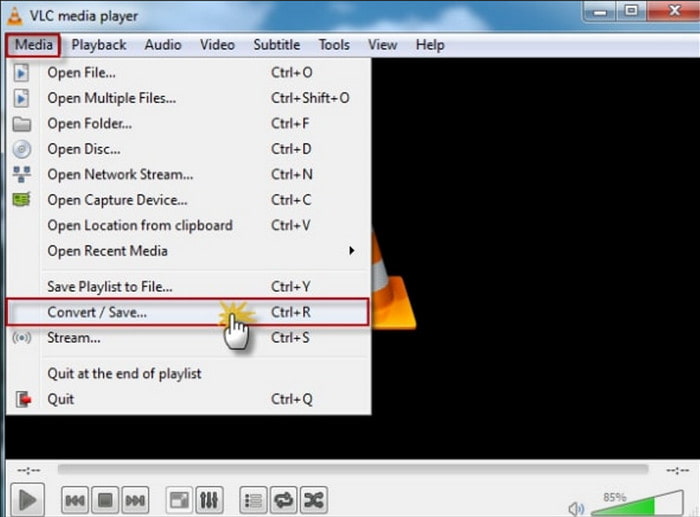
Schritt 2. Sobald Sie sich im Dialogfeld „Konvertieren“ befinden, wählen Sie im Menü „Profil“ eine Vorgabe mit MP4 als Ausgabeformat aus. Klicken Sie dann auf die Durchsuche Klicken Sie im Abschnitt „Ziel“ auf die Schaltfläche für den Speicherordner. Klicken Sie abschließend auf „Start“, um das Video zu konvertieren und zu exportieren.
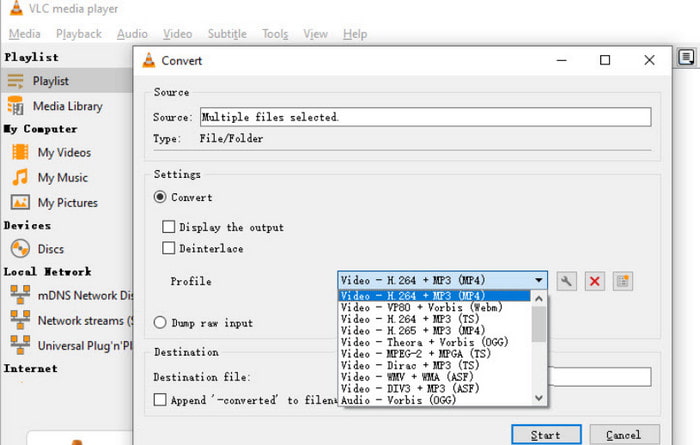
Konvertieren ist nicht das Haupttool von VLC. Aber es ist eine ideale Alternative, wenn Sie eine kostenlose und einfache Konvertierung für Ihre TS-Dateien wünschen.
WinX HD-Videokonverter
WinX ist ein Toolkit-Programm mit Konvertierungs-, Komprimierungs- und Bearbeitungsfunktionen. Es bietet eine breite Palette an Unterstützung für Eingabe- und Ausgabeformate, sodass sich TS problemlos in MP4, MKV und andere Dateiformate konvertieren lässt. Neben der Konvertierung ist WinX auch auf die Bearbeitung spezialisiert und bietet Tools zum Stabilisieren, Extrahieren, Verbessern der Qualität und Revitalisieren von Videos.
Pro
- KI-Integration zur Videoverbesserung.
- Schnelle Konvertierung, auch bei mehreren Dateien.
Nachteile
- Alle erweiterten Funktionen sind hinter einer Paywall gesperrt.
Schritt 1. Laden Sie den Konverter herunter und installieren Sie ihn auf Ihrem Gerät. Klicken Sie auf die Schaltfläche „Video“, um die TS-Dateien, die Sie konvertieren möchten, in das Programm hochzuladen.
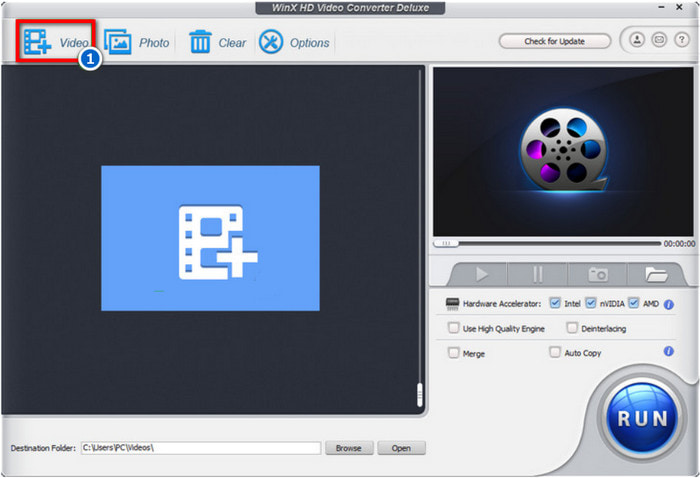
Schritt 2. Wählen Sie im Menü Ausgabeformat MP4 aus und passen Sie dann die anderen Ausgabeeinstellungen nach Wunsch an. Legen Sie einen Zielordner fest, in dem Sie das Video speichern möchten, und klicken Sie dann auf Laufen Schaltfläche zum Verarbeiten.
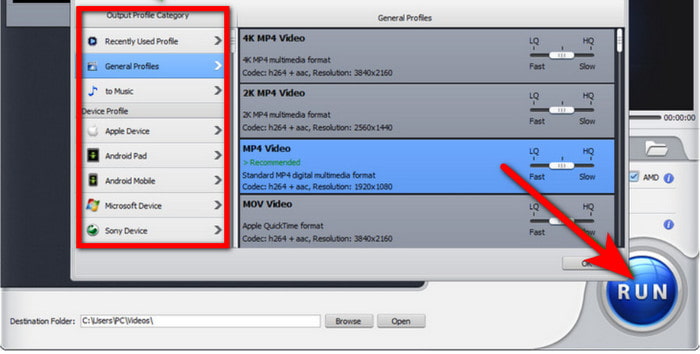
WinX eignet sich gut zum Komprimieren von TS in MP4 sowie zum Bearbeiten und Optimieren von Mediendateien. Allerdings sind die Funktionen eingeschränkt, sodass Sie die Pro-Version erwerben müssen, um es in vollem Umfang nutzen zu können.
Konvertieren
Für einen kostenlosen Online-Konverter von TS zu MP4 wäre Convertio eine großartige Option. Es ist ein Tool, das auf die Konvertierung verschiedener Formate spezialisiert ist, darunter WebM, AVI, FLV usw. Und da es webbasiert ist, können Sie mit Browsern wie Chrome, Edge und Safari darauf zugreifen.
Pro
- Kostenlos, ohne Wasserzeichen auf den konvertierten Dateien.
- Ändern Sie die Größe von Videos, schneiden Sie sie zu, spiegeln Sie sie und drehen Sie sie.
Nachteile
- Die Konvertierung dauert zu lange.
Schritt 1. Besuchen Sie Convertio und klicken Sie auf Wähle Dateien Schaltfläche zum Hochladen der TS-Dateien. Sie können mehrere Videos für einen Konvertierungsstapel hinzufügen.
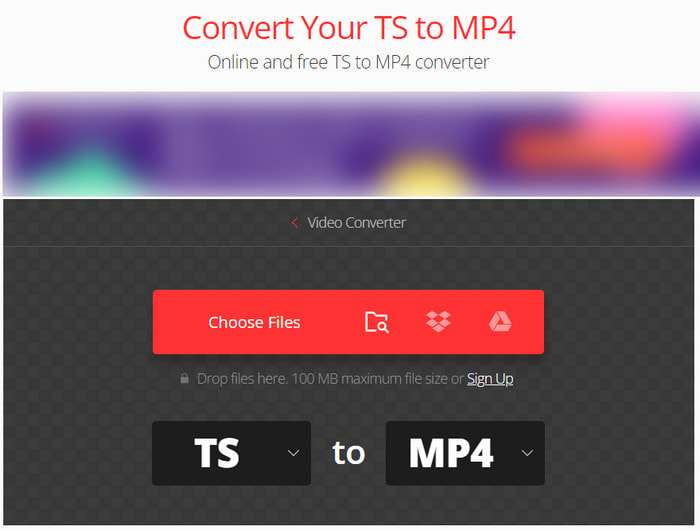
Schritt 2. Wählen Sie MP4 als Ausgabeformat aus der Dropdown-Liste. Öffnen Sie dann das Menü „Einstellungen“, um Codec, FPS und andere zu bearbeiten. Klicken Sie auf Konvertieren herstellen.
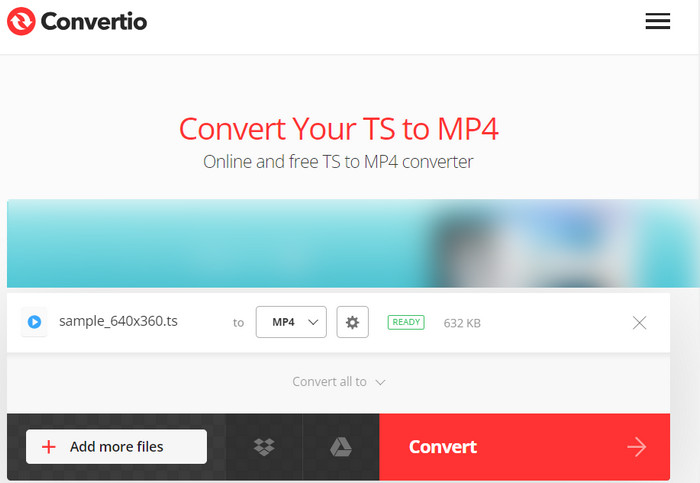
Der große Vorteil von Convertio liegt darin, dass es von jedem Gerät und Browser aus zugänglich ist. Es ist außerdem einfach zu bedienen und erfordert nur wenige Bedienelemente, um ein gutes Konvertierungsergebnis zu erzielen. Der Nachteil ist jedoch die langsame Verarbeitungszeit.
CloudConvert
Ein weiterer Online-Konverter, den Sie ausprobieren können, ist CloudConvert. Es ist ein flexibles webbasiertes Tool, das TS-Dateien mit nur wenigen Klicks in MP4 umwandelt. Die Benutzeroberfläche ist übersichtlich und ohne störende Werbung, und die Verarbeitungszeit ist auch nicht zu lang. Für diese Alternative ist keine Anmeldung erforderlich, sodass Sie jederzeit konvertieren können.
Pro
- Unkompliziert und benutzerfreundlich.
- Unterstützt eine schnelle Stapelkonvertierung.
- Sichere Online-Konvertierung.
Nachteile
- Konvertieren Sie nur kleinere Dateigrößen.
Schritt 1. Klicken Datei aussuchen auf CloudConvert, um die TS-Datei hochzuladen. Sie können auch von Ihrem Google Drive- oder Dropbox-Konto hochladen.
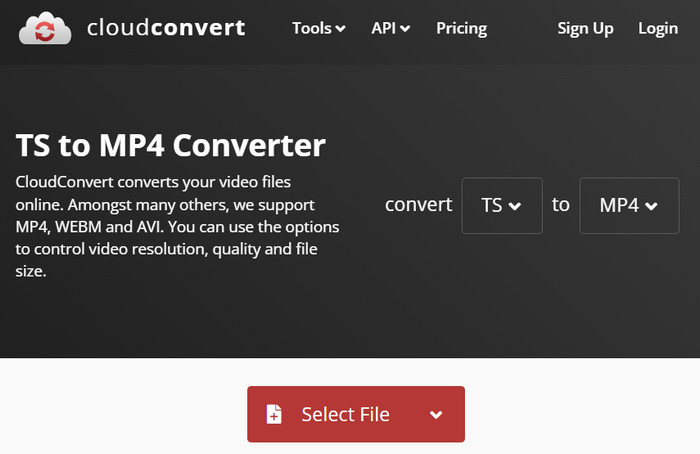
Schritt 2. Wählen Sie das MP4-Ausgabeformat und konfigurieren Sie grundlegende Einstellungen wie Auflösung, Qualität usw. Klicken Sie auf Konvertieren Schaltfläche, um mit der Konvertierung von TS in MP4 zu beginnen.
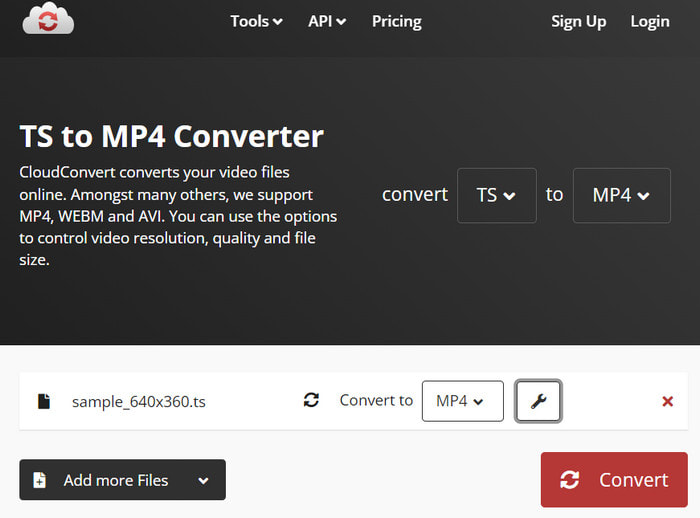
CloudConvert ist eine einfache Möglichkeit zur Online-Konvertierung. Es ist kostenlos und effektiv für TS, da es ohne Qualitätseinbußen konvertiert.
Teil 4. Häufig gestellte Fragen zu TS zu MP4
-
Kann VLC TS-Dateien abspielen?
Ja. VLC ist ein Multimedia-Player, der das Streamen von TS-Dateien unterstützt. Er ist der Media-Player der Wahl nicht nur für TS-Dateien, sondern auch für MKV, AVI und andere Dateiformate, die nicht allgemein unterstützt werden.
-
Ist TS besser als MP4?
Es hängt davon ab, was Sie brauchen. TS kann ein hervorragender Videocontainer sein, wenn Sie zuverlässige Echtzeitübertragung oder Streaming wünschen. MP4 ist auch eine gute Wahl zum Speichern von Videos mit einem guten Gleichgewicht zwischen Qualität und Dateigröße. Es wird auch häufig verwendet, sodass seine Kompatibilität nicht eingeschränkt ist.
-
Ist das TS-Videoformat gut?
In bestimmten Fällen ist es ein hervorragendes Format. Beispielsweise kann es mehrere Streams verarbeiten und einige Fehler während der Wiedergabe korrigieren. Für die allgemeine Videospeicherung ist es jedoch möglicherweise keine gute Wahl, da es nicht universell unterstützt wird und eine komplexe Struktur aufweist.
Einpacken
Konvertieren von TS in MP4 ist mit den empfohlenen Tools jetzt eine schnelle Aufgabe. In diesem Beitrag werden die besten Konverter vorgestellt, die Sie auf Ihren Computer herunterladen oder online abrufen können. Vor diesem Hintergrund ist Video Converter Ultimate die beste Wahl für eine effektive Konvertierung. Es verfügt über alle Funktionen, die Sie zum Konvertieren benötigen, und bietet Ihnen mit seinem Kompressor, Enhancer, Reverser und anderen Funktionen noch mehr. Probieren Sie es kostenlos aus, indem Sie die kostenlose Version auf Ihren PC oder Mac herunterladen.
Mehr von Blu-ray Master
- 2 Möglichkeiten zum Konvertieren von AVI in MP4 und MP4 in AVI
- So fügen Sie TS-Dateien zusammen – Fügen Sie TS-Video und -Audio zusammen
- Die 3 besten Methoden zum einfachen Konvertieren von MOD-Videodateien in das MP4-Format
- Schritt-für-Schritt-Anleitung zum Extrahieren oder Löschen von Untertiteln aus MP4-Videos
- VHS zu MP4: Umfassender Leitfaden zur digitalen Konvertierung
- 2 verifizierte Methoden zum Konvertieren von WVE-Projekten in MP4-Videodateien

